Medios de transmisión alámbricos
Par trenzado 10 Base T
 El cable de par trenzado usado en telecomunicaciones en el que dos conductores eléctricos aislados son entrelazados para anular las interferencias de fuentes externas y diafonía de los cables opuestos.
El cable de par trenzado usado en telecomunicaciones en el que dos conductores eléctricos aislados son entrelazados para anular las interferencias de fuentes externas y diafonía de los cables opuestos.
UTP(Unshielded Twisted Pair)
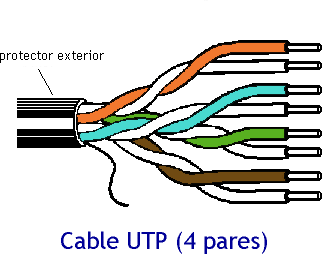
Es un tipo de cable de par trenzado que no se encuentra blindado y que se utiliza principalmente para comunicaciones. Se encuentra normalizado de acuerdo a la norma estadounidense TIA/EIA-568-B y a la internacionalISO/IEC 11801.
STP(Shielded Twisted Pair)

Es un cable de par trenzado similar al unshielded twisted pair con la diferencia de que cada par tiene una pantalla protectora, además de tener una lámina externa de aluminio o de cobre trenzado alrededor del conjunto de pares, diseñada para reducir la absorción del ruido eléctrico. Este cable es más costoso y difícil de manipular que el cable sin blindaje.
Se emplea en redes de ordenadores como Ethernet o Token Ring. Su coste en la nueva categoría 6A puede ser el mismo que la versión sin blindaje.

UTP(Unshielded Twisted Pair)
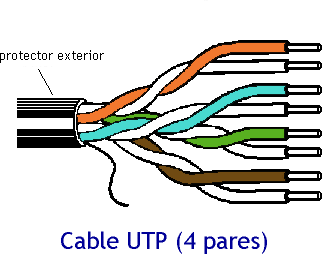
Es un tipo de cable de par trenzado que no se encuentra blindado y que se utiliza principalmente para comunicaciones. Se encuentra normalizado de acuerdo a la norma estadounidense TIA/EIA-568-B y a la internacionalISO/IEC 11801.
STP(Shielded Twisted Pair)

Es un cable de par trenzado similar al unshielded twisted pair con la diferencia de que cada par tiene una pantalla protectora, además de tener una lámina externa de aluminio o de cobre trenzado alrededor del conjunto de pares, diseñada para reducir la absorción del ruido eléctrico. Este cable es más costoso y difícil de manipular que el cable sin blindaje.
Se emplea en redes de ordenadores como Ethernet o Token Ring. Su coste en la nueva categoría 6A puede ser el mismo que la versión sin blindaje.
Métodos de acceso
El metodo de acceso es el termino dado al conjunto de reglas por la cual las redes accesan al medio comun de la transmisión.
Ethernet
Es un estándar de redes de área local para computadores con acceso al medio por contienda (CSMA/CD). Su nombre viene del concepto físico de ether. Ethernet define las características de cableado y señalización de nivel físico y los formatos de tramas de datos del nivel de enlace de datos del modelo OSI. Ethernet se tomó como base para la redacción del estándar internacional IEEE 802.3, siendo usualmente tomados como sinónimos. Se diferencian en uno de los campos de la trama de datos. Sin embargo, las tramas Ethernet e IEEE 802.3 pueden coexistir en la misma red.
Token Ring
Es una arquitectura de red desarrollada por IBM en los años 1970 con topología física en anillo y técnica de acceso de paso de testigo, usando un frame de 3 bytes llamado token que viaja alrededor del anillo. Token Ring se recoge en el estándar IEEE 802.5. En desuso por la popularización de Ethernet; actualmente no es empleada en diseños de redes. Arquitectura de red de área local que utiliza una técnica de acceso de paso de testigo como el Token Ring. Tiene una topología física en forma de estrella, utilizando cable coaxial y hubs pasivos o activos. Fue desarrollada por Datapoint Corporation en el año 1977. Transmite 2 megabits por segundo y soporta longitudes de hasta 600 metros. Actualmente se encuentran en desuso en favor de las Ethernet. Arquitectura de red de área local desarrollado por Datapoint Corporation que utiliza una técnica de acceso de paso de testigo como el Token Ring. La topología física es en forma de estrella mientras que la topología lógica es en forma de anillo, utilizando cable coaxial y hubs pasivos (hasta 4 conexiones) o activos.
ARCNET

Arquitectura de red de área local que utiliza una técnica de acceso de paso de testigo como el Token Ring. Tiene una topología física en forma de estrella, utilizando cable coaxial y hubs pasivos o activos. Fue desarrollada por Datapoint Corporation en el año 1977.
Transmite 2 megabits por segundo y soporta longitudes de hasta 600 metros. Actualmente se encuentran en desuso en favor de las Ethernet.
Arquitectura de red de área local desarrollado por Datapoint Corporation que utiliza una técnica de acceso de paso de testigo como el Token Ring. La topología física es en forma de estrella mientras que la topología lógica es en forma de anillo, utilizando cable coaxial y hubs pasivos (hasta 4 conexiones) o activos.
Ethernet
Es un estándar de redes de área local para computadores con acceso al medio por contienda (CSMA/CD). Su nombre viene del concepto físico de ether. Ethernet define las características de cableado y señalización de nivel físico y los formatos de tramas de datos del nivel de enlace de datos del modelo OSI. Ethernet se tomó como base para la redacción del estándar internacional IEEE 802.3, siendo usualmente tomados como sinónimos. Se diferencian en uno de los campos de la trama de datos. Sin embargo, las tramas Ethernet e IEEE 802.3 pueden coexistir en la misma red.
Token Ring
Es una arquitectura de red desarrollada por IBM en los años 1970 con topología física en anillo y técnica de acceso de paso de testigo, usando un frame de 3 bytes llamado token que viaja alrededor del anillo. Token Ring se recoge en el estándar IEEE 802.5. En desuso por la popularización de Ethernet; actualmente no es empleada en diseños de redes. Arquitectura de red de área local que utiliza una técnica de acceso de paso de testigo como el Token Ring. Tiene una topología física en forma de estrella, utilizando cable coaxial y hubs pasivos o activos. Fue desarrollada por Datapoint Corporation en el año 1977. Transmite 2 megabits por segundo y soporta longitudes de hasta 600 metros. Actualmente se encuentran en desuso en favor de las Ethernet. Arquitectura de red de área local desarrollado por Datapoint Corporation que utiliza una técnica de acceso de paso de testigo como el Token Ring. La topología física es en forma de estrella mientras que la topología lógica es en forma de anillo, utilizando cable coaxial y hubs pasivos (hasta 4 conexiones) o activos.
ARCNET

Arquitectura de red de área local que utiliza una técnica de acceso de paso de testigo como el Token Ring. Tiene una topología física en forma de estrella, utilizando cable coaxial y hubs pasivos o activos. Fue desarrollada por Datapoint Corporation en el año 1977.
Transmite 2 megabits por segundo y soporta longitudes de hasta 600 metros. Actualmente se encuentran en desuso en favor de las Ethernet.
Arquitectura de red de área local desarrollado por Datapoint Corporation que utiliza una técnica de acceso de paso de testigo como el Token Ring. La topología física es en forma de estrella mientras que la topología lógica es en forma de anillo, utilizando cable coaxial y hubs pasivos (hasta 4 conexiones) o activos.
Topología de red
Topología de red
Para el día de hoy, existen al menos cinco posibles topologías de red básicas: malla, estrella,árbol, bus y anillo.
Topología en Malla
Ventajas
Si la red de malla está completamente conectada, puede existir absolutamente ninguna interrupción en las comunicaciones.No requiere de un servidor o nodo central, con lo que se reduce el mantenimiento.
Desventajas
El costo de la red puede aumentar en los casos en los que se implemente de forma alámbrica, la topología de red y las características de la misma implican el uso de más recursos.
Topología en Estrella

En la topología en estrella cada dispositivo solamente tiene un enlace punto a punto dedicado con el controlador central, habitualmente llamado concentrador. Los dispositivos no están directamente enlazados entre sí.
A diferencia de la topología en malla, la topología en estrella no permite el tráfico directo de dispositivos. El controlador actúa como un intercambiador: si un dispositivo quiere enviar datos a otro, envía los datos al controlador, que los retransmite al dispositivo final.
Ventajas
*Posibilidad de desconectar elementos de red sin causar problemas.
*Facilidad para la detección de fallo y su reparación.
*Gran facilidad de instalación.
Desventajas
*Un fallo en el concentrador provoca el aislamiento de todos los nodos a él conectados.
*Se han de comprar hubs o concentradores.
*Requiere más cable que la topología de bus.
Topología en Árbol

La topología en árbol es una variante de la de estrella. Como en la estrella, los nodos del árbol están conectados a un concentrador central que controla el tráfico de la red. Sin embargo, no todos los dispositivos se conectan directamente al concentrador central. La mayoría de los dispositivos se conectan a un concentrador secundario que, a su vez, se conecta alconcentrador central.
Ventajas
Tiene nodos periféricos individuales (por ejemplo hojas) que requieren transmitir a y recibir de otro nodo solamente y no necesitan actuar como repetidores o regeneradores.
Desventajas
Si falla un enlace que conecta con un nodo hoja, ese nodo hoja queda aislado; si falla un enlace con un nodo que no sea hoja, la sección entera queda aislada del resto.

Una topología de bus es multipunto. Un cable largo actúa como una red troncal que conecta todos los dispositivos en la red.
Ventajas
*Requiere menos cable que una topología estrella.
*Es fácil conectar nuevos nodos a la red.
Desventajas
*Se requieren terminadores.
*Es difícil detectar el origen de un problema cuando toda la red "cae".
*No se debe utilizar como única solución en un gran edificio.
*Toda la red se caería si hubiera una ruptura en el cable principal.
Topología en Anillo


En una topología en anillo cada dispositivo tiene una línea de conexión dedicada y punto a punto solamente con los dos dispositivos que están a sus lados. La señal pasa a lo largo del anillo en una dirección, o de dispositivo a dispositivo, hasta que alcanza su destino.Cada dispositivo del anillo incorpora un repetidor.
Ventajas
*Se trata de una arquitectura muy sólida, que pocas veces entra en conflictos con usuarios.
*Para añadir o quitar dispositivos , solamente hay que mover dos conexiones.
Desventajas
*Restricciones en cuanto a la longitud del anillo y también en cuanto a la cantidad de dispositivos conectados a la red.
*Todas las señales van en una sola dirección y para llegar a una computadora debe pasar por todas las del medio.
Totalmente Conexa

La red totalmente conexa es una topologia muy eficaz ya que esta unida totalmente todos los nodos aqui se muestra las topologias que al unirlas nos da una totalmente conexa.En caso de que uno de los cableados se llegue a dañar de algún nodo la información no se vera afectada para los demas nodos.
Ventajas
Computador se conecta al resto de computadores por medio de cables sin ser necesario un servidor.
Desventajas
*Dificultad en la instalación.
*Puede implicar altos costos.
Híbrida

La topología híbrida es una de las más frecuentes y se deriva de la unión de varios tipos de topologías de red, de aquí el nombre de híbridas. Ejemplos de topologías híbridas serían: en árbol, estrella-estrella, bus-estrella, etc. Su implementación se debe a la complejidad de la solución de red, o bien al aumento en el número de dispositivos, lo que hace necesario establecer una topología de este tipo. Las topologías híbridas tienen un costo muy elevado debido a su administración y mantenimiento, ya que cuentan con segmentos de diferentes tipos, lo que obliga a invertir en equipo adicional para lograr la conectividad deseada.
Ventajas
Su implementación se debe a la complejidad de la solución de red, o bien al aumento en el número de dispositivos, lo que hace necesario establecer una topología
Desventajas
Tienen un costo muy elevado debido a su administración y mantenimiento, ya que cuentan con segmentos de diferentes tipos
Su implementación se debe a la complejidad de la solución de red, o bien al aumento en el número de dispositivos, lo que hace necesario establecer una topología
Desventajas
Tienen un costo muy elevado debido a su administración y mantenimiento, ya que cuentan con segmentos de diferentes tipos
ISO
La Organización Internacional de Normalización o ISO (del griego, ἴσος (isos), 'igual'), nacida tras la Segunda Guerra Mundial (23 de febrero de 1947), es el organismo encargado de promover el desarrollo de normas internacionales de fabricación (tanto de productos como de servicios), comercio y comunicación para todas las ramas industriales a excepción de la eléctrica y la electrónica. Su función principal es la de buscar la estandarización de normas de productos y seguridad para las empresas u organizaciones (públicas o privadas) a nivel internacional.
La ISO es una red de los institutos de normas nacionales de 164 países, sobre la base de un miembro por país, con una Secretaría Central en Ginebra (Suiza) que coordina el sistema. La Organización Internacional de Normalización (ISO), con sede en Ginebra, está compuesta por delegaciones gubernamentales y no gubernamentales subdivididos en una serie de subcomités encargados de desarrollar las guías que contribuirán al mejoramiento.
Las normas desarrolladas por ISO son voluntarias, comprendiendo que ISO es un organismo no gubernamental y no depende de ningún otro organismo internacional, por lo tanto, no tiene autoridad para imponer sus normas a ningún país. El contenido de los estándares está protegido por derechos de copyright y para acceder a ellos el público corriente debe comprar cada documento.
¿Cómo hacer un cable de red?
Los siguientes pasos son para Ethernet categoría 5 (comúnmente conocido como Cat 5) pautas de construcción de cable generales. Para nuestro ejemplo, vamos a hacer un cable de conexión de Categoría 5e, pero trabajaremos el mismo método general para hacer cualquiera de las categorías de cables de red.
Pasos
1

Desenrolla la longitud necesaria del cable de red y añade un poco de cable extra, por si acaso. Si vas a poner una cubierta de cable, hazlo antes de quitar la camisa del cable y garantiza que la cubierta esté en la dirección correcta.
2
2
Retira cuidadosamente la cubierta exterior del cable. Ten cuidado al pelar la funda para no morder o cortar el cableado interno. Una buena manera de hacer esto es hacer un corte longitudinal con tijeras o un cuchillo a lo largo del lado del cable, lejos de ti, de una pulgada hacia el extremo abierto. Esto reduce el riesgo de mellar el aislamiento de los cables. Localiza la cuerda dentro de los cables, o si no la encuentras, utiliza los mismos cables para descomprimir la vaina del cable sujetando la vaina en una mano y tirando hacia un lado con la cuerda o el cable. Corta la vaina descomprimida y los pares trenzados alrededor de 1 1/4 "(30 mm). Notarás 8 hilos trenzados en 4 pares. Cada pareja tendrá un hilo de un color determinado y otro cable que es de color blanco con una raya de color que combina con el de su compañero (este cable se llama trazador).
3
3
Inspecciona los cables recién revelados por los cortes o raspaduras que exponen el alambre de cobre en su interior. Si has roto la vaina protectora de cualquier cable, tendrás que cortar todo el segmento de cables y empezar desde el paso uno. El alambre de cobre expuesto dará lugar a la diafonía, un funcionamiento deficiente o ninguna conectividad. Es importante que la funda de todos los cables de red se mantenga intacta.
4
4
Desenrosca los pares para que queden entre tus dedos. La pieza de hilo blanco se puede cortar incluso con la funda y desechado (ve Advertencias). Para un manejo más fácil, corta los cables de manera que sean de 3/4 "(19 mm) de largo desde la base de la funda y longitud uniforme.
- 5

- Coloca los cables basado en las especificaciones de cableado que estás siguiendo. Hay dos métodos establecidos por la TIA, 568A y 568B. La que utilices dependerá de lo que se está conectando. Un cable de conexión directa se utiliza para conectar dos dispositivos diferentes de capas (por ejemplo, un concentrador y una PC). Dos dispositivos parecidos normalmente requieren un cable cruzado. La diferencia entre los dos es que un cable de conexión directa tiene ambos extremos cableados de forma idéntica con 568B, mientras que un cable cruzado tiene un extremo conectado a 568A y el otro extremo conectado a 568B.[1]Para nuestra demostración en los pasos siguientes, utilizaremos 568B, pero las instrucciones se pueden adaptar fácilmente a 568A.
568B - Pon los cables en el siguiente orden, de izquierda a derecha:
blanco anaranjado
anaranjado
blanco verde
azul
blanco azul
verde
blanco café
café
568A - de izquierda a derecha:
blanco/verde
verde
blanco/anaranjado
azul
blanco/azul
anaranjado
blanco/café
café
6
También puedes usar la mnemotecnia 1-2-3-6/3-6-1-2 para recordar cuales cables están conectados.
7
Presiona todos los cables y paralelos entre el pulgar y el índice para dejarlos planos. Verifica que los colores estén en el orden correcto. Corta la parte superior de los cables, incluso uno con el otro de modo para que sean de 1/2" (12,5 mm) de largo desde la base de la funda, como la funda tiene que ir en el conector 8P8C por cerca de 1/8", lo que significa que se sólo tienes un 1/2" de espacio para los cables individuales. Dejar más de 1/2" sin torcer puede poner en peligro la conectividad y la calidad. Asegúrate de que el corte deje los cables uniformes y limpios; no hacerlo puede provocar que el cable no haga contacto en el interior del conector y podría dar lugar a núcleos erróneamente guiados en el interior de la conexión.
8

- Mantén los cables planos y en orden mientras los empujas en el conector RJ-45 con la superficie plana de la clavija en la parte superior. El cable blanco/naranja debe estar a la izquierda si estás mirando hacia abajo de la conexión. Se puede saber si todos los cables hechos entraron en el enchufe y si mantuvieron sus posiciones mirando de frente a la conexión. Debes ser capaz de ver un cable situado en cada agujero, como se ve en la parte inferior derecha. Puede que tengas que utilizar un poco de esfuerzo para empujar firmemente los pares en la conexión. La funda de cableado también debe entrar en la parte trasera de la conexión cerca de 1/4 "(6 mm) para ayudar a fijar el cable una vez que la conexión se riza. Puede que tengas que estirar la manga a la longitud adecuada. Verifica que la secuencia siga siendo correcta antes de prensar.
9

- Coloca el conector del cable en la tenaza. Dale al mango un apretón firme. Debes escuchar un ruido a medida que continúas. Una vez que hayas completado el rizado, el mango se restablecerá a la posición abierta. Para asegurarte de que todos los pines quedaron bien, algunos prefieren hacer doble engarzado al repetir este paso.
10
Repite todos los pasos anteriores con el otro extremo del cable. La forma en que conectas el otro extremo (568A y 568B) dependerá de si estás haciendo un cable directo, de consola o cruzado (ve los Consejos).
11

- Prueba el cable para asegurarte de que funcione en el campo. Los cables de red incompletos o mal cableados pueden provocar dolores de cabeza en el camino. Además, con la alimentación por Ethernet (PoE), que entra en el mercado, los pares de cable cruzado pueden conducir a daño físico de las computadoras o equipos del sistema de teléfono, por lo que es aún más importante que las parejas estén en el orden correcto. Un simple analizador de cables puede comprobar rápidamente esa la información. Si no dispones de un analizador de cables de red, simplemente prueba la conectividad de pin por pin.
Protocolo de comunicaciones
Por ejemplo, el protocolo sobre palomas mensajeras permite definir la forma en la que una paloma mensajera transmite información de una ubicación a otra, definiendo todos los aspectos que intervienen en la comunicación: tipo de paloma, cifrado del mensaje, tiempos de espera antes de dar la paloma por 'perdida'... y cualquier regla que ordene y mejore la comunicación.
En el caso concreto de las computadoras, un protocolo de comunicación, también llamado en este caso protocolo de red, define la forma en la que los distintos mensajes o tramas de bit circulan en una red de computadoras.
Tipos de protocolo
TCP/IP
El protocolo de red TCP/IP se podría definir como el conjunto de protocolos básicos de comunicación, de redes, que permite la transmisión de información en redes de ordenadores. Una conexión TCP no es más que es una corriente de bytes, no una corriente de mensajes o textos por así decirlo.
ARP
El protocolo ARP (Address Resolution Protocol),
Permite realizar ciertas tareas cuyo objetivo es el asociar un dispositivo IP, que a un nivel lógico está identificado por una dirección IP, a un dispositivo de red, que a nivel físico posee una dirección física de red. Este protocolo se utiliza típicamente en dispositivos de red local, ethernet que es el entorno más extendido en la actualidad. Existe un protocolo RARP, cuya función es la inversa.
IP (Internet Protocol)
Para empezar vamos a hablar de un protocolo básico a nivel de red el protocolo IP o (Internet Protocol). El IP es un protocolo que pertenece al nivel de red, por lo tanto, es utilizado por los protocolos del nivel de transporte como TCP para encaminar los datos hacia su destino. IP tiene únicamente la misión de encaminar
el datagrama, sin comprobar la integridad de la información que contiene. Son números de 32 bits representados habitualmente en formato decimal (que varían de con valores de 255 a 0). Las direcciones ip se podría decir que son nuestro documento de identidad en la red , nos identifica a nosotros, a nuestro ISP, nuestro país de provinencia y demás datos. Un atacante podría obtener nuestra IP por muchas y diversas maneras.
HTTP
Este protocolo esta diseñado para recuperar información y llevar a cabo búsquedas indexadas permitiendo con eficacia saltos hipertextuales, además, no solo permite la transferencia de textos HTML sino de un amplio y extensible conjunto de formatos. Funciones particulares para el caso específico de la Web, creado para que resolviese los problemas planteados por un sistema hipermedial, y sobre todo distribuido en diferentes puntos de la Red.
HTTP (HyperText Transfer Protocol, o Protocolo de Transferencia de Hipertexto).
Cada vez que se activa cumple con un proceso de cuatro etapas entre el browser y el servidor que consiste en lo siguiente:
Conexión: el browser busca el nombre de dominio o el número IP de la dirección indicada intentando hacer contacto con esa computadora,
Solicitud: el browser envía una petición al servidor (generalmente
un documento), incluyendo información sobre el método a utilizar, la versión del protocolo y algunas otras especificaciones,
Respuesta: el servidor envía un mensaje de respuesta acerca de su petición mediante códigos de estado de tres dígitos,
Desconexión: se puede iniciar por parte del usuario o por parte del servidor una vez transferido un archivo.
UDP
El protocolo UDP (User Datagram Protocol), pertenece a la familia de los protocolos TCP no es un protocolo
tan fiable como TCP. Se limita a recoger el mensaje y enviar el paquete por la red.
Para garantizar la llegada, el protocolo exige a la maquina de destino del paquete que envíe un mensaje (un eco). Si el mensaje no llega desde la maquina de destino el mensaje se envía de nuevo.UDP es un protocolo sencillo que implementa un nivel de transporte orientado a datagramas:
• NO orientado a conexión.
• NO fiable.
ICMP
La operación de Internet es supervisada cuidadosamente por los enrutadores.
Al ocurrir algo inesperado, el ICMP (Internet Control Message Protocol, protocolo de control de mensajes de Internet), que también se usa para probar Internet, informa del suceso. Se ha definido una docena de tipo de mensajes de ICMP;
Cada tipo de mensaje de ICMP se encapsula en un paquete IP. El mensaje.
DESTINO INALCANZABLE se usa cuando la subred o un enrutador no pueden ubicar el destino, o un paquete con el bit DF no puede entregarse por que está en el camino una red de paquete pequeño. El mensaje de TIEMPO EXCEDIDO se encía cuando un paquete se descarta debido a que su contador llega a cero. Este suceso es un síntoma de que los paquetes están en ciclo, de que hay un congestionamiento enorme, o de que los valores de temporización son demasiado bajos.
PROTOCOLO SMTP
SMTP (Simple Mail Transfer Protocol) o Protocolo Simple de Transferencia de Correo Electrónico es un conjunto de reglas que rigen el formato y la transferencia de datos en un envío de Correo Electrónico ( e-mail ).
Algunas ordenes SMTP:
• HELO – Abre una sesión con el servidor,
• MAIL FROM – Indica el autor del mensaje,
• RCPT TO – Indica los destinatarios del mensaje,
• DATA – Cuerpo del mensaje, finaliza con la orden,
• . – Final del cuerpo del mensaje (orden DATA),
• QUIT – Cierra la sesión,
• POP3 (Post Office Protocol) es también un protocolo muy usado en clientes locales de correo para obtener los mensajes de correo electrónico almacenados en un servidor remoto.
FTP
Ftp (File Transfer Protocol) es un protocolo para la transferencia remota de archivos. Lo cual significa la capacidad de enviar un archivo digital de un lugar local a uno remoto o viceversa, donde el local suele ser el computador de uno y el remoto el servidor Web.
SSH
El protocolo SSH (Secure Shell)nació para intentar que las comunicaciones en internet fuesen más seguras, esto lo consigue eliminando el envío de las contraseñas sin cifrar y mediante la encriptación de toda la información que se transmite. Se recomienda usar SSH para mantener conexiones seguras, ya que debido a las avanzadas herramientas usadas por crackers , sniffear una red se ha convertido en un juego de niños.
El protocolo de red TCP/IP se podría definir como el conjunto de protocolos básicos de comunicación, de redes, que permite la transmisión de información en redes de ordenadores. Una conexión TCP no es más que es una corriente de bytes, no una corriente de mensajes o textos por así decirlo.
ARP
El protocolo ARP (Address Resolution Protocol),
Permite realizar ciertas tareas cuyo objetivo es el asociar un dispositivo IP, que a un nivel lógico está identificado por una dirección IP, a un dispositivo de red, que a nivel físico posee una dirección física de red. Este protocolo se utiliza típicamente en dispositivos de red local, ethernet que es el entorno más extendido en la actualidad. Existe un protocolo RARP, cuya función es la inversa.
IP (Internet Protocol)
Para empezar vamos a hablar de un protocolo básico a nivel de red el protocolo IP o (Internet Protocol). El IP es un protocolo que pertenece al nivel de red, por lo tanto, es utilizado por los protocolos del nivel de transporte como TCP para encaminar los datos hacia su destino. IP tiene únicamente la misión de encaminar
el datagrama, sin comprobar la integridad de la información que contiene. Son números de 32 bits representados habitualmente en formato decimal (que varían de con valores de 255 a 0). Las direcciones ip se podría decir que son nuestro documento de identidad en la red , nos identifica a nosotros, a nuestro ISP, nuestro país de provinencia y demás datos. Un atacante podría obtener nuestra IP por muchas y diversas maneras.
HTTP
Este protocolo esta diseñado para recuperar información y llevar a cabo búsquedas indexadas permitiendo con eficacia saltos hipertextuales, además, no solo permite la transferencia de textos HTML sino de un amplio y extensible conjunto de formatos. Funciones particulares para el caso específico de la Web, creado para que resolviese los problemas planteados por un sistema hipermedial, y sobre todo distribuido en diferentes puntos de la Red.
HTTP (HyperText Transfer Protocol, o Protocolo de Transferencia de Hipertexto).
Cada vez que se activa cumple con un proceso de cuatro etapas entre el browser y el servidor que consiste en lo siguiente:
Conexión: el browser busca el nombre de dominio o el número IP de la dirección indicada intentando hacer contacto con esa computadora,
Solicitud: el browser envía una petición al servidor (generalmente
un documento), incluyendo información sobre el método a utilizar, la versión del protocolo y algunas otras especificaciones,
Respuesta: el servidor envía un mensaje de respuesta acerca de su petición mediante códigos de estado de tres dígitos,
Desconexión: se puede iniciar por parte del usuario o por parte del servidor una vez transferido un archivo.
UDP
El protocolo UDP (User Datagram Protocol), pertenece a la familia de los protocolos TCP no es un protocolo
tan fiable como TCP. Se limita a recoger el mensaje y enviar el paquete por la red.
Para garantizar la llegada, el protocolo exige a la maquina de destino del paquete que envíe un mensaje (un eco). Si el mensaje no llega desde la maquina de destino el mensaje se envía de nuevo.UDP es un protocolo sencillo que implementa un nivel de transporte orientado a datagramas:
• NO orientado a conexión.
• NO fiable.
ICMP
La operación de Internet es supervisada cuidadosamente por los enrutadores.
Al ocurrir algo inesperado, el ICMP (Internet Control Message Protocol, protocolo de control de mensajes de Internet), que también se usa para probar Internet, informa del suceso. Se ha definido una docena de tipo de mensajes de ICMP;
Cada tipo de mensaje de ICMP se encapsula en un paquete IP. El mensaje.
DESTINO INALCANZABLE se usa cuando la subred o un enrutador no pueden ubicar el destino, o un paquete con el bit DF no puede entregarse por que está en el camino una red de paquete pequeño. El mensaje de TIEMPO EXCEDIDO se encía cuando un paquete se descarta debido a que su contador llega a cero. Este suceso es un síntoma de que los paquetes están en ciclo, de que hay un congestionamiento enorme, o de que los valores de temporización son demasiado bajos.
PROTOCOLO SMTP
SMTP (Simple Mail Transfer Protocol) o Protocolo Simple de Transferencia de Correo Electrónico es un conjunto de reglas que rigen el formato y la transferencia de datos en un envío de Correo Electrónico ( e-mail ).
Algunas ordenes SMTP:
• HELO – Abre una sesión con el servidor,
• MAIL FROM – Indica el autor del mensaje,
• RCPT TO – Indica los destinatarios del mensaje,
• DATA – Cuerpo del mensaje, finaliza con la orden,
• . – Final del cuerpo del mensaje (orden DATA),
• QUIT – Cierra la sesión,
• POP3 (Post Office Protocol) es también un protocolo muy usado en clientes locales de correo para obtener los mensajes de correo electrónico almacenados en un servidor remoto.
FTP
Ftp (File Transfer Protocol) es un protocolo para la transferencia remota de archivos. Lo cual significa la capacidad de enviar un archivo digital de un lugar local a uno remoto o viceversa, donde el local suele ser el computador de uno y el remoto el servidor Web.
SSH
El protocolo SSH (Secure Shell)nació para intentar que las comunicaciones en internet fuesen más seguras, esto lo consigue eliminando el envío de las contraseñas sin cifrar y mediante la encriptación de toda la información que se transmite. Se recomienda usar SSH para mantener conexiones seguras, ya que debido a las avanzadas herramientas usadas por crackers , sniffear una red se ha convertido en un juego de niños.
Direcciones IP
Una dirección IP es una etiqueta numérica que identifica, de manera lógica y jerárquica, a un interfaz (elemento de comunicación/conexión) de un dispositivo (habitualmente una computadora) dentro de una red que utilice el protocolo IP (Internet Protocol), que corresponde al nivel de red del Modelo OSI.
Clase A
Cuando está escrito en formato binario,
el primer bit (el bit que está ubicado más a la izquierda) de la dirección Clase A siempre es 0. Un ejemplo de una dirección IP Clase A es 124.95.44.15. El primer byte, 124, identifica el número de red. Los administradores internos de la red asignan los restantes valores. Una manera fácil de reconocer si un dispositivo forma parte de una red Clase A es verificar el primer byte de su dirección IP, cuyo valor debe estar entre 0 y 126.
|número red|núm equipo|núm equipo|núm equipo|
Todas las direcciones IP Clase A utilizan solamente los primeros 8 bits para identificar la parte de red de la dirección. Los tres bytes restantes son para los equipos de la red. A cada una de las redes que utilizan una dirección IP:
Clase A se les pueden asignar hasta 2 elevado a la 24 potencia (2^24), o 16.777.214 direcciones IP posibles para los dispositivos que están conectados. Está claro que son organismos muy grandes para poder gestionar más de 16 millones de ordenadores...
Clase B
Los primeros 2 bits de una dirección Clase B siempre son 10 (uno y cero).
Un ejemplo de una dirección IP Clase B es 151.10.13.28. Los dos primeros bytes identifican el número de red. Los otros dos bytes son para numerar los equipos de la red. Una manera fácil de reconocer si un dispositivo
forma parte de una red Clase.
B es verificar el primer byte de su dirección IP. Las direcciones IP Clase
B siempre tienen valores que van del 128 al 191 en su primer byte.
|número red|núm red|núm equipo|núm equipo|
Todas las direcciones IP Clase B utilizan los primeros 16 bits para identificar la parte de red de la dirección.
Los dos bytes restantes de la dirección IP se encuentran reservados
para la porción del host de la dirección. Cada red que usa un esquema
de direccionamiento IP Clase B puede tener asignadas hasta 2 a la 16ta potencia (2^16) ó 65.534 direcciones
IP posibles a dispositivos conectados a su red.
Clase C
Los 3 primeros bits de una dirección Clase C siempre son 110 (uno, uno y cero). Un ejemplo de dirección IP Clase C es 201.110.213.28. Los tres primeros bytes identifican el número de red. Una manera fácil de reconocer
si un dispositivo forma parte de una red Clase C es verificar el primer bytes de su dirección IP. Las direcciones
IP Clase C siempre tienen valores que van del 192 al 223 en su primer bytes.
|número red|núm red|núm red|núm equipo|
Clase D
Las direcciones de clase D se reservan
para multicasting o multidifusión, usada para direccionar grupos de hosts en un área limitada
Clase E
Las direcciones de clase E se reservan para usos en el futuro.
Cuando está escrito en formato binario,
el primer bit (el bit que está ubicado más a la izquierda) de la dirección Clase A siempre es 0. Un ejemplo de una dirección IP Clase A es 124.95.44.15. El primer byte, 124, identifica el número de red. Los administradores internos de la red asignan los restantes valores. Una manera fácil de reconocer si un dispositivo forma parte de una red Clase A es verificar el primer byte de su dirección IP, cuyo valor debe estar entre 0 y 126.
|número red|núm equipo|núm equipo|núm equipo|
Todas las direcciones IP Clase A utilizan solamente los primeros 8 bits para identificar la parte de red de la dirección. Los tres bytes restantes son para los equipos de la red. A cada una de las redes que utilizan una dirección IP:
Clase A se les pueden asignar hasta 2 elevado a la 24 potencia (2^24), o 16.777.214 direcciones IP posibles para los dispositivos que están conectados. Está claro que son organismos muy grandes para poder gestionar más de 16 millones de ordenadores...
Clase B
Los primeros 2 bits de una dirección Clase B siempre son 10 (uno y cero).
Un ejemplo de una dirección IP Clase B es 151.10.13.28. Los dos primeros bytes identifican el número de red. Los otros dos bytes son para numerar los equipos de la red. Una manera fácil de reconocer si un dispositivo
forma parte de una red Clase.
B es verificar el primer byte de su dirección IP. Las direcciones IP Clase
B siempre tienen valores que van del 128 al 191 en su primer byte.
|número red|núm red|núm equipo|núm equipo|
Todas las direcciones IP Clase B utilizan los primeros 16 bits para identificar la parte de red de la dirección.
Los dos bytes restantes de la dirección IP se encuentran reservados
para la porción del host de la dirección. Cada red que usa un esquema
de direccionamiento IP Clase B puede tener asignadas hasta 2 a la 16ta potencia (2^16) ó 65.534 direcciones
IP posibles a dispositivos conectados a su red.
Clase C
Los 3 primeros bits de una dirección Clase C siempre son 110 (uno, uno y cero). Un ejemplo de dirección IP Clase C es 201.110.213.28. Los tres primeros bytes identifican el número de red. Una manera fácil de reconocer
si un dispositivo forma parte de una red Clase C es verificar el primer bytes de su dirección IP. Las direcciones
IP Clase C siempre tienen valores que van del 192 al 223 en su primer bytes.
|número red|núm red|núm red|núm equipo|
Clase D
Las direcciones de clase D se reservan
para multicasting o multidifusión, usada para direccionar grupos de hosts en un área limitada
Clase E
Las direcciones de clase E se reservan para usos en el futuro.
¿Cómo crear un grupo de trabajo?
Primeramente hay que ir a >Inicio>Panel de Control

Luego en la opcion de Sistema

Seleccionamos la opcion Cambiar configuracion, que se encuentra al lado derecho de Configuración de nombre, dominio y grupo del equipo
Nos situaremos en la pestaña Nombre de equipo y le daremos clic en la opción Cambiar..
Una vez que se haya reiniciado el equipo vamos a verificar la creación de nuestro grupo de trabajo.
Nos vamos a >Inicio>Equipo y verificamos si en Red aparece nuestro grupo de trabajo que acabamos de crear.

Elegimos la opción que dice Centro de redes y recursos compartidos

Para saber si nuestra carpeta ha sido compartida, nos vamos a >Inicio>Equipo elegimos nuevamente Red y verificamos nuestro grupo de trabajo. En él podemos ver la carpeta que acabamos de crear y está siendo compartida.
Le damos clic en Sistema y Seguridad

Luego en la opcion de Sistema

Seleccionamos la opcion Cambiar configuracion, que se encuentra al lado derecho de Configuración de nombre, dominio y grupo del equipo
Nos situaremos en la pestaña Nombre de equipo y le daremos clic en la opción Cambiar..
Después aparecen varias opciones, vamos a escoger la que dice Grupo de trabajo y le asignaremos un nombre.
Le damos clic en aceptar a todas las ventanas y luego las cerramos.
Le damos clic en aceptar a todas las ventanas y luego las cerramos.
Aparecerá una ventana que nos pedirá reiniciar el equipo, le damos Aceptar
Cerramos todas las ventanas y le damos clic en Reiniciar ahora
Nos vamos a >Inicio>Equipo y verificamos si en Red aparece nuestro grupo de trabajo que acabamos de crear.
Lo siguiente es configurar nuestra Pc para que pueda conectarse a ésta red.
Le daremos clic en >Inicio>Panel de Control , estando en esta parte le daremos clic en Redes e Internet
Buscamos la opción que dice Conexión de área local y cliqueamos
Aparecerá una ventana y le daremos clic en Propiedades
Elegimos el Protocolo TCP/IPv4 y luego cliqueamos en Propiedades
Ahora lo que vamos a hacer, será seleccionar la opción que dice Usar la siguiente dirección IP, y donde dice Dirección IP vamos a escribir nuestra dirección IP, luego cliqueamos donde dice Máscara de subred y nos aparecerá nuestra máscara de subred predeterminada.
Le damos Aceptar y Cerrar.
Le damos Aceptar y Cerrar.
Ahora lo que vamos a hacer es configurar una carpeta para que pueda ser compartida en nuestra red.
Le damos clic derecho a la carpeta y elegimos la opción Propiedades.
Le damos clic derecho a la carpeta y elegimos la opción Propiedades.

Seleccionamos la pestaña Compartir y cliqueamos en el botón Uso compartido avanzado.
Elegimos la opción que dice Compartir esta carpeta y por último le damos Aceptar y Cerrar
Para saber si nuestra carpeta ha sido compartida, nos vamos a >Inicio>Equipo elegimos nuevamente Red y verificamos nuestro grupo de trabajo. En él podemos ver la carpeta que acabamos de crear y está siendo compartida.
Espero que les sirva de ayuda~
Configuraciones de enlace
Hardware de las redes
Modem
Es un dispositivo,que se conecta a la computadora & permite intercambiar datos con otras computadoras atraves de la linea telefonica. El modem se utiliza con lineas analogicas.La señal digital proviene de nuestra computadora & el modem la convierte a traves de su función modular demodular una forma de onda que es utilizada de las lineas telefonicas el estandar habitual maneja una velocidad de 56 kbps.
Tipos de módem:
Cable módem
Estos modems utilizan la infraestructura de televisión por cable,los cables módem utilizan el espacio externo de tu computadora el ancho de banda depende de el proveedor del servicio & actualmente alcanza hasta 30 mbps.
Hub

Este equipo nos da la posibilidad de compartir archivos e Internet en la red,es una caja pequeña que se conecta a la energía eléctrica,conecta varias computadoras en un segmento de la red.
Es un dispositivo,que se conecta a la computadora & permite intercambiar datos con otras computadoras atraves de la linea telefonica. El modem se utiliza con lineas analogicas.La señal digital proviene de nuestra computadora & el modem la convierte a traves de su función modular demodular una forma de onda que es utilizada de las lineas telefonicas el estandar habitual maneja una velocidad de 56 kbps.
Tipos de módem:
- Internos.
- Externos.
- cable módem.
- ADSL.
Cable módem
Estos modems utilizan la infraestructura de televisión por cable,los cables módem utilizan el espacio externo de tu computadora el ancho de banda depende de el proveedor del servicio & actualmente alcanza hasta 30 mbps.
Hub

Este equipo nos da la posibilidad de compartir archivos e Internet en la red,es una caja pequeña que se conecta a la energía eléctrica,conecta varias computadoras en un segmento de la red.
En
este segmento todas las computadoras pueden comunicarse directamente una con la
otra también se le conoce con el nombre de concentrador acepta numerosas
conexiones Ethernet.
Switch

Switch

Es un dispositivo digital lógico de interconexión de redes de computadoras que opera en la capa de enlace de datos del modelo OSI. Su función es interconectar dos o más segmentos de red, de manera similar a los puentes de red, pasando datos de un segmento a otro de acuerdo con la dirección MAC de destino de las tramas en la red.Los conmutadores se utilizan cuando se desea conectar múltiples redes, fusionándolas en una sola. Al igual que los puentes, dado que funcionan como un filtro en la red, mejoran el rendimiento y la seguridad de las redes de área local.
Determina
la ruta de la transferencia de la información asegurando seguridad y
control.Este equipo interconecta múltiples redes de area local de este nivel y
tiene acceso a las direcciones de las redes.Este equipo trabaja en el nivel 3
de la capa de datos del modelo OSI (controla el flujo de información y protección contra los errores.
Posee las mejores características de los puentes y los ruteadores,un brouter
puede actuar como un ruteador para un protocolo y como puente para otros.Los
brouter pueden:
- Mostrar la ruta seleccionada,para los protocolos elegidos de las rutas.
- Hacer puente de los otros protocolos.
- Asegurar una administración de las redes mas efectivo.
Suscribirse a:
Entradas (Atom)





























